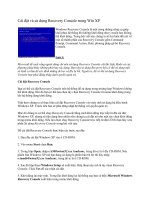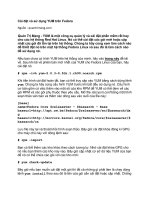Cài đặt và sử dụng Acronis Snap Deployx
Bạn đang xem bản rút gọn của tài liệu. Xem và tải ngay bản đầy đủ của tài liệu tại đây (1.39 MB, 9 trang )
Cài đặt và sử dụng Acronis Snap Deploy
Cài đặt và sử dụng Acronis Snap Deploy for PC để bung File Backup hàng loạt các máy trong mạng LAN,
Thay cho Ghostcast S
Như các bạn đã biết hiện nay phần mềm Ghostcast Sever đang sử dụng rất nhiều trong các mô hình mạng LAN hiện nay để
bung File Backup cho các Client. Phần mềm này cũng có nhiều ưu điểm nhưng nó cũng có nhiều nhược điểm. Nhược điểm: -
Phải cấu hình boot sever phức tạp - Phải tạo bản Ghost để sử dụng nhiều máy cũng phức tạp - Phải boot ở máy Client
Nhưng hiện nay trên thị trường đã có một hãng rất nổi tiếng với các phần mềm Backup, ghi đĩa, boot ngang ngửa với Sysmantec
nhưng có nhiều ưu điểm hơn đó là Acronis
Mình xin giới thiệu phần mềm Acronis Snap Deploy for PC v3.0.3183 dùng để cài bung bản Backup cho các máy Client hàng loạt rất
tiện lợi.
Ưu điểm:
- Tạo File PXE để các Client boot không cần boot bằng USB, Floppy..
- Các client sau khi bung file Backup không cần chỉnh lại tên máy, IP.. (Cái này ghost không làm được)
- Có thể làm hàng loạt trên các máy con.
- Sử dụng giao diện đồ họa trực quan.
........
Download Acronis Snap Deploy for PC v3.0.3183
Phần 1 />Phần 2 />Yêu cầu:
- Máy Sever phải có DHCP (Nên dùng Windows sever 2003) hoặc Router phải có DHCP
- Client phải có Card mạng hỗ trợ boot on LAN PXE
Sever
Cài đặt và cấu hình DHCP cho sever
Cài đặt và cấu hình Acronis Snap Deploy for PC
Client
- Boot từ LAN
Bắt đầu nhé.
Phần 1. Cài đặt và cấu hình DHCP trên Sever.
Trong hộp thoại Add or Remove Programs ta chọn Add/Remove Windows Components
Chọn Networking Services/Nhấn Details
Chọn Dynamic Host Configurations Protocol (DHCP)
Sau đó nhấn OK và next cho nó cài đặt khi hiện ra bảng Finish
Cấu hình DHCP
Sau khi xong ta vào Start/Administrator Tools/DHCP
New Scope để định nghĩa dải IP mà DHCP server sẽ dùng để cấp phát
Điền tên Scope tùy ý:
Nhấn Next sau đó điền vào giải IP cần cấp phát.
Nhập vào giải IP để dành sau này (Cái này nó sẽ không cấp trong IP cho Client) sau đó nhấn Add.
Để mặc định thời gian cấp IP động cho Client là 8 ngày.
Rồi nhấn Next
tiếp theo bạn đánh IP của Router của bạn vào VD của tui là 192.168.1.254 rồi nhấn vào Add
Next bạn đánh vào IP của Máy Sever (VD 192.168.1.1)
Nhấn Next chọn Yes,I want to Activate this scope now
Nhấn Finish.
Rồi vào chọn Authourie rồi chon Refresh bao giờ nó hiện ra màu xanh là được
Màu xanh là OK
Phần 2 .Cài đặt và sử dụng
2.1 Cài đặt
Các bạn cài đặt 4 thành phần:
- Install Acronis Snap Deploy Management Console
- Install Acronis License Sever
- Install Acronis OS Deploy Sever
- Install Acronis PXE sever
Nhưng có một chú ý khi cài đặt nhé.
Install Acronis License Sever cài song bạn phải add K.@.y vào mới cài được những cái tiếp theo.
2.2 Cấu hình
Làm boot sever bằng Acronis PXE sever làm cái này máy Client sẽ nhận boot từ sever không cần boot bằng USB, CD-Rom...
Bạn mở Acronis Snap Deploy Management Console
Sau đó chọn Configure Acronis PXE sever